网上申报税务的操作手册
厦门市国家税务局网上税务登记-操作手册

厦门市国家税务局网上税务登记-操作手册开发:技术中心撰写:小林2008.03.24一.设立:纳税人端:登陆厦门市国家税务局门户网站,点击办税大厅“办税区”中“网上登记”。
网站地址点击网上税务登记按钮,进入网上税务登记模块。
登记模块首页如下所示,A..登记申请选择对应类型登记表,点击申请按钮进入网上税务登记须知页面;仔细阅读网上申请税务登记须知说明,“同意”,进入税务登记填写界面,填写完毕,点击保存,生成“业务流水号”。
点击下一步,确认填写信息正确性;如果信息存在错误,用户可以继续修改,错误部分,然后点击“修改”按钮提交修改;如果数据正确无误,则点击“提交审核”按钮,将数据送到税务机关进行审核,注意,提交审核后数据不可以再修改。
如下,所示,输入筐都为只读状态。
B.办理状态查询在网上税务登记首页,查询模块输入“业务流水号”,点击查询显示业务办理状态。
状态栏显示当前业务办理状态,可以结果为:审核通过:税务机关已经接受您的办理申请,目前正处于办理中,请您继续等待;审核不通过:说明您填写的数据不完整或者存在错误;根据处理结果提示,点击查看按钮修改登记信息,然后继续提交审核;已办理完成:说您您的登记申请税务机关已经办理完毕,点击“打印受理单”按钮查看打印受理单,并根据提示携带相关证件到制定部门领取税务登记证。
二.变更:纳税人端:进行税务登记变更首先要申请开通办税大厅。
通过办税大厅登陆后进入税务登记变更模块。
网站地址:登陆后,选择变更税务登记菜单信息分为基本信息变更和多行信息变更。
标题头“+”为新增一行,“X”为删除所在行。
初始化状态为“新建”,选择需要修改的字段进行修改,修改完提交保存即可。
保存后,受理表状态更新为“已保存,未提交审核”。
需要继续修改,选择修改按钮,否则提交审核,提交后,受理表状态更新为“提交审核中”。
税务机关审核通过后,用户打印受理单,携带受理单和相关证件材料到税务机关办理变更登记,换取税务登记证。
江苏省网上办税服务厅-操作手册(纳税申报)
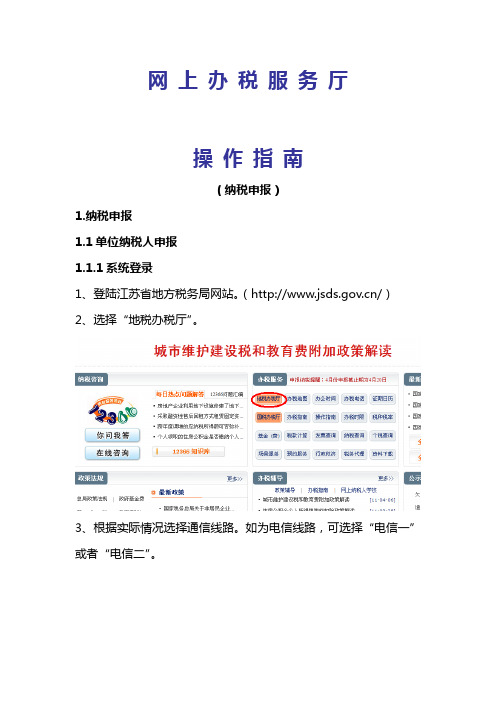
网上办税服务厅操作指南(纳税申报)1.纳税申报1.1单位纳税人申报1.1.1系统登录1、登陆江苏省地方税务局网站。
(/)2、选择“地税办税厅”。
3、根据实际情况选择通信线路。
如为电信线路,可选择“电信一”或者“电信二”。
4、进入网上办税厅主界面后,点击“纳税申报-单位纳税人申报”。
5、进入登陆界面,选择数字证书用户登陆。
6、点击“点击登陆系统”。
7、输入CA证书密码,点击确定。
8、进入申报主界面。
1.1.2纳税申报1、选择相应的申报表,点击“申报”按钮,进行纳税申报。
2、在填出的申报表上填写相应数据,点击“暂存”按钮。
3、点击“确定”。
4、核对申报信息,无误后点击“提交”按钮。
5、再次确认。
6、申报完成后,可在纳税申报主界面查看相应申报表状态。
1.2 个人所得税申报1.2.1系统登录1、登录江苏省地方税务局网站(/)2、选择“地税办税厅”3、根据实际情况选择通信线路。
如为电信线路,可选择“电信一”或者“电信二”。
4、登录系统。
5、进入申报界面。
1.2.2离线客户端安装1、点击“个人所得税申报离线客户端”,下载个人所得税离线客户端。
2、在弹出界面点击“保存”3、选择保存路径。
4、下载完成后,双击此文件。
5、根据提示,安装客户端。
6、安装成功后,桌面会显示“个人所得税明细申报……”文件夹,如图。
1.2.3个所税申报数据生成1、打开“个人所得税明细申报……”文件夹,双击“客户端软件”,进入离线客户端。
2、选择需要申报的类型。
3、选择需要申报的报表4、打开相应报表。
5、根据实际情况填写报表。
6、数据审核(如图)。
7、如单位人数超过20人,点击“下页”增加。
8、数据录入完毕后,点击左上角“保存”按钮。
如图。
9、保存成功后,提示生成dat文件,选择保存路径,进行保存。
10、提示保存成功1.2.4个人所得税申报1、进入申报界面后,点击“上传”按钮,如图。
2、点击“浏览”。
3、找到之前保存过的dat文件。
4、选择“上传”。
山东地税网上申报系统操作手册.

山东地税网上申报系统用户操作手册杨曾子改编第一章前言1.1 综述网上申报系统主要包括涉税通知、纳税人信息管理、填写申报表、正式申报、网上划款、申报查询、划款查询、退出系统几部分。
本篇将对各功能模块逐一介绍。
1.2 前期准备工作纳税人在登录到本系统进行申报、缴款业务之前,应首先到征收大厅办理税务登记及相关业务(如税种鉴定、签属税银协议、网上申报方式等)。
税务人员将纳税人登记、鉴定等信息保存到征管系统后,由网上申报管理人员登录到网上申报管理平台,完成纳税人的发行工作。
而后纳税人即可登录到网上申报系统开始申报、缴款业务。
第二章系统登录2.1 概述系统登录功能主要是实现对纳税人登录到网上申报系统进行身份检查,纳税人登录时必须通过输入自己的纳税人识别号、密码及正确输入校验码才能登录,否则不允许登录到网上申报系统。
2.2 登录原网上报税用户登录时密码不变.新办理用户登录到网上申报系统的初始密码,由税务人员在纳税人发行模块设置的。
如果税务人员在纳税人发行时未设置密码,则默认密码为111111。
2.2.1 处理流程2.2.1.1主要流程开始→输入地税局网站:→输入纳税人识别号、密码及校验码→点击“登录”按钮请求登录到网上申报系统→登录成功。
2、注意事项:建议纳税人不定期的更换网上申报登录密码。
2.2.2.1 第一步:登录页面输入正确的网上申报系统登录地址后,浏览器会显示如下页面:图2-12.2.2.2 第二步:输入纳税人识别号、密码、校验码纳税人正确输入纳税人识别号、密码、校验码即可,此时系统会首先检查输入的数据是否符合规范,如密码过于简单时,系统会给出如下提示:图2-22.2.2.5 第三步:登录输入完第二步信息后,点击“登录”按钮即可向网上申报系统发出登录请求。
成功登录到网上申报系统后,系统会显示出如下主页面:图2-5网上申报系统主页面包括三部分:标题区、功能菜单区、业务操作区。
标题区:显示网上申报系统标题(山东省地方税务局网上申报系统)。
网上抄报税系统企业端操作手册
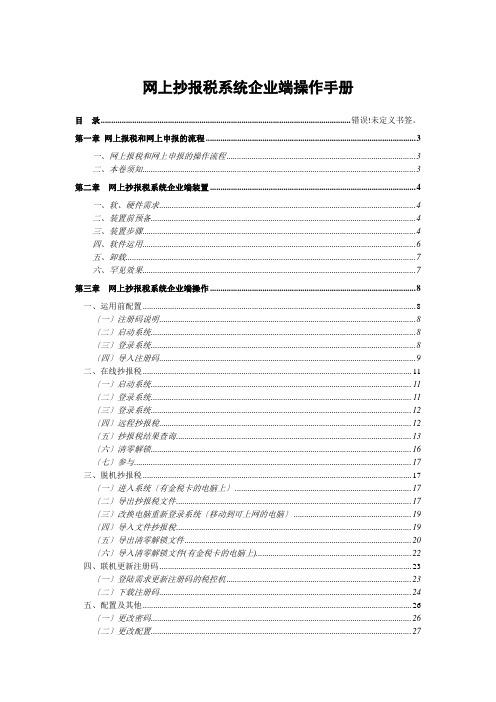
网上抄报税系统企业端操作手册目录....................................................................................................................... 错误!未定义书签。
第一章网上报税和网上申报的流程 . (3)一、网上报税和网上申报的操作流程 (3)二、本卷须知 (3)第二章网上抄报税系统企业端装置 (4)一、软、硬件需求 (4)二、装置前预备 (4)三、装置步骤 (4)四、软件运用 (6)五、卸载 (7)六、罕见效果 (7)第三章网上抄报稅系统企业端操作 (8)一、运用前配置 (8)〔一〕注册码说明 (8)〔二〕启动系统 (8)〔三〕登录系统 (8)〔四〕导入注册码 (9)二、在线抄报税 (11)〔一〕启动系统 (11)〔二〕登录系统 (11)〔三〕登录系统 (12)〔四〕远程抄报稅 (12)〔五〕抄报税结果查询 (13)〔六〕清零解锁 (16)〔七〕参与 (17)三、脱机抄报税 (17)〔一〕进入系统〔有金税卡的电脑上〕 (17)〔二〕导出抄报税文件 (17)〔三〕改换电脑重新登录系统〔移动到可上网的电脑〕 (19)〔四〕导入文件抄报稅 (19)〔五〕导出清零解锁文件 (20)〔六〕导入清零解锁文件(有金税卡的电脑上) (22)四、联机更新注册码 (23)〔一〕登陆需求更新注册码的税控机 (23)〔二〕下载注册码 (24)五、配置及其他 (26)〔一〕更改密码 (26)〔二〕更改配置 (27)六、罕见效果及处置 (28)第四章网上申报晋级操作及申报流程说明 (29)一、晋级操作 (29)二、申报操作流程 (29)三、各种申报反应处置 (30)第五章罕见效果 (31)附件 (33)增值税普通征税人网上报税方式备案表 (33)注销增值税普通征税人网上报税方式注销表 (34)第一章网上报税和网上申报的流程一、网上报税和网上申报的操作流程〔一〕运用防伪税控开票子系统停止抄税。
网上办税服务厅税务登记操作手册
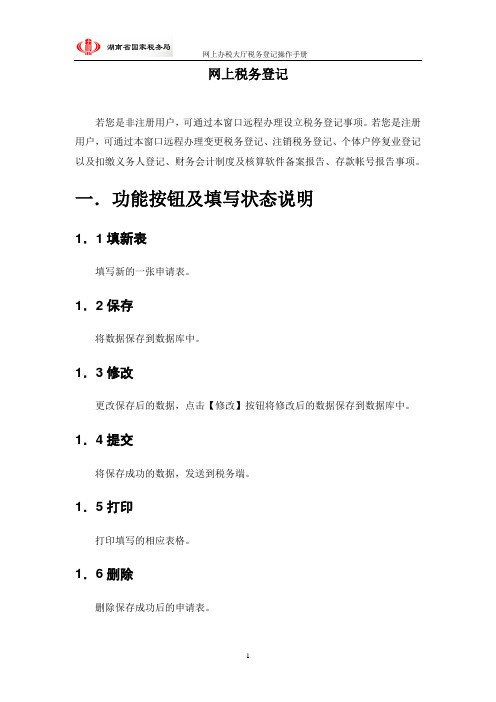
网上税务登记若您是非注册用户,可通过本窗口远程办理设立税务登记事项。
若您是注册用户,可通过本窗口远程办理变更税务登记、注销税务登记、个体户停复业登记以及扣缴义务人登记、财务会计制度及核算软件备案报告、存款帐号报告事项。
一.功能按钮及填写状态说明1.1填新表填写新的一张申请表。
1.2保存将数据保存到数据库中。
1.3修改更改保存后的数据,点击【修改】按钮将修改后的数据保存到数据库中。
1.4提交将保存成功的数据,发送到税务端。
1.5打印打印填写的相应表格。
1.6删除删除保存成功后的申请表。
1.7返回退出本窗口。
1.8状态说明保存:表示您已经保存了该申请表,但还未提交至国税机关。
此时,您仍可以对该申请表进行“修改”和“删除”处理。
已提交:表示您已经将该申请表提交至国税机关,请等待国税机关的初审结果。
此时,您不能再对该申请表进行“修改”和“删除”处理。
初审通过:表示您提交至国税机关的申请表已经通过国税机关的初审。
未通过初审:表示您提交至国税机关的申请表没有通过国税机关的初审。
请您按要求重新填写或修改后再提交申请。
已受理:表示国税机关已经受理了您提交的申请事项。
审批终结:表示涉税申请事项已办结。
二.详细操作说明点击【主菜单】的或【纳税人登陆】下方的都可以进入网上税务登记模块。
2.1设立税务登记申请纳税人申请税务登记时不需要进行登录操作,直接点击“设立税务登记申请”按钮即可。
2.1.1填写税务登记申请表点击【设立税务登记申请】按钮,系统弹出《设立税务登记说明》页面:备注:本页面可以了解有关业务规定、政策规定、业务流程的详细说明。
点击【下一步】,弹出如下页面:在【市局】的下拉菜单中选择纳税人所在市的国家税务局,同时在【区县局】的下拉菜单中选择相应市局的所有区县局;在【请选择税务登记表】的下拉菜单中正确选择适用于本单位的《税务登记表》(现税务登记表提供了税务登记表(适用于单位纳税人)、税务登记表(适用于个体纳税人)、税务登记表(适用于临时税务登记纳税人))。
企业网上抄报税系统操作手册
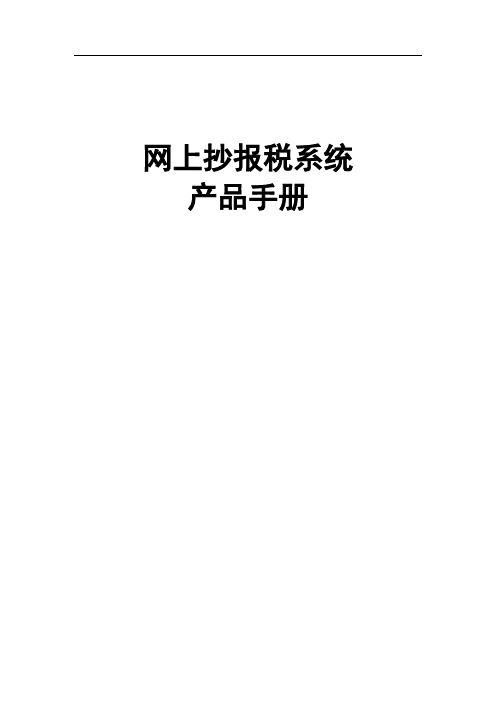
网上抄报税系统产品手册1网页安全设置和控件的安装1.1网页安全设置1,将http://221.226。
83。
22:1080添加为安全可信任站点,点击浏览器页面中的工具选项,Internet选项中的安全,在可信站点中添加,将对该区域中的所有站点要求服务器验证(https:)前面的钩去掉关闭(如图1。
1.1).图1。
1。
12,在可信站点下,该区域的安全级别,点击自定义级别,将该安全设置中的关于Activex控件和插件下的设置均改为“启用”(如图1。
1.2).图1.1.21.2税控盘控件安装1,在登录页面中点击“税控盘控件安装程序下载”(如图1.2。
1)图1.2。
12,关闭浏览器,安装下载的控件“税控盘控件安装程序V1004.exe”,安装完成后建议重启电脑.2系统功能介绍2.1系统登陆图2.1.1 系统登陆窗口此时输入用户账号和用户口令(用户名为企业税号,默认的企业密码是111111),登陆系统后界面(如图2.1.3).图2。
1.2 登陆后界面2。
2首次登陆企业纳税人首次登陆系统,需要先进行读盘,查看信息是否正确,点击保存按钮,完善并同步您的企业信息(如图2.2.1).图2.2.1 用户首次登陆界面企业纳税人更新完纳税人信息后刷新整个页面,则可以查看其它模块. 2。
3系统菜单登陆系统后管理菜单界面如图2。
3.1.图2。
3。
1 管理菜单注意事项:首次登陆需保存完企业信息后才能看到所有权限菜单.2.4信息查询2。
4。
1用户基本信息依次点击左边的树形菜单:信息查询-用户基本信息界面如图2.4.1。
1所示。
图2。
4。
1.1 用户基本信息界面业务描述:本系统需要记录纳税人的基本信息,纳税人第一次使用本系统,需要先通过本模块进行纳税人基本信息的维护.如果纳税人信息发生了变化,也通过该模块进行维护.内容主要有税控盘编号、纳税人识别号、纳税人名称、税务机关代码、税务机关名称.建议用户先点击“读盘”按钮,查询出税控盘中以上信息,方便录入.该页面中每一项都带有校验规则,如果保存不成功,请按照页面提示修改录入内容再保存.业务操作:1查看或读盘。
财产税网申报纳税人操作完全手册

财产税网申报纳税人操作完全手册1. 简介财产税是一种针对个人和组织拥有的财产征收的税收。
为了方便纳税人申报财产税,税务部门提供了财产税网上申报平台。
本手册将详细介绍如何使用财产税网申报平台进行纳税操作。
2. 注册与登录在开始使用财产税网申报平台之前,您需要注册一个账号并登录。
2.1 注册账号1.打开财产税网申报平台网站。
2.点击注册按钮进入注册页面。
3.根据页面提示,填写个人或组织相关信息,包括姓名、身份证号码、手机号码、邮箱等。
4.输入验证码,点击确认注册。
5.系统将发送一封确认邮件到您的邮箱,请打开邮件并点击确认链接以完成注册。
2.2 登录账号1.打开财产税网申报平台网站。
2.点击登录按钮进入登录页面。
3.输入注册时填写的账号和密码。
4.输入验证码,点击登录。
3. 申报财产在登录后,您可以开始申报您的财产。
3.1 新建申报表1.在网申报首页,点击“新建申报表”按钮。
2.根据页面提示,选择申报表类型,例如个人财产或组织财产。
3.填写申报表相关信息,包括财产清单、财产估值等。
4.点击保存并提交。
3.2 编辑申报表如果您需要修改已经提交的申报表,可以进行编辑操作。
1.在网申报首页,找到需要编辑的申报表。
2.点击申报表旁边的“编辑”按钮。
3.根据需要,修改申报表的内容。
4.点击保存并提交。
3.3 下载已申报财产如果您需要下载已经申报的财产清单,可以进行下载操作。
1.在网申报首页,找到已提交的申报表。
2.点击申报表旁边的“下载”按钮。
3.系统将生成一个下载链接。
4.点击下载链接以下载已申报的财产清单。
4. 缴纳财产税申报财产完成后,您需要缴纳相应的财产税款。
4.1 查看应缴税款1.在网申报首页,找到已提交的申报表。
2.点击申报表旁边的“查看”按钮。
3.系统将显示您应缴纳的财产税款。
4.2 缴纳税款1.在申报财产表的页面,找到应缴税款一栏。
2.点击“缴纳税款”按钮,系统将跳转到缴纳税款页面。
3.根据页面指引,选择缴款方式,并填写相关信息。
重庆地税网上申报-用户操作手册
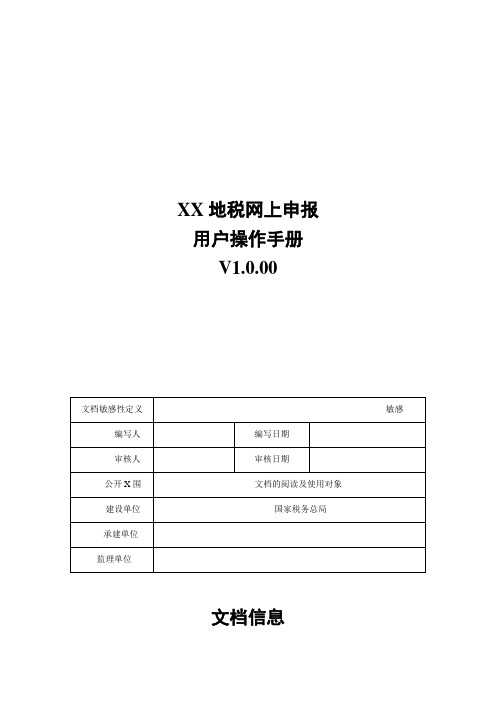
XX地税网上申报用户操作手册V1.0.00文档信息修订状况目录第1章XX地税网上申报11.1申报11.1.1综合申报11.1.1.1功能概述11.1.1.2操作步骤11.1.1.3注意事项21.1.2个人所得税申报21.1.2.1功能概述21.1.2.2操作步骤21.1.2.3注意事项31.1.3企业所得税月(季)度A类申报31.1.4企业所得税年度A类申报51.1.5企业所得税月(季)度B类申报71.1.6土地税使用申报81.1.7房产税申报91.1.8作废申报表111.1.9作废银行端查询缴税凭证121.1.10委托代征141.1.11代扣代缴161.1.11.1功能概述161.1.11.2操作步骤161.1.11.3注意事项171.1.12财务报表171.1.12.1功能概述171.1.12.2操作步骤181.1.12.3注意事项221.2征收扣款221.2.1缴款功能错误!未定义书签。
1.2.2社保费缴款错误!未定义书签。
1.3查询291.3.1申报信息查询291.3.2扣款信息查询301.3.3打印申报表31第1章XX地税网上申报1.1 申报1.1.1综合申报1.1.1.1功能概述综合申报模块主要是用于纳税人申报营业税及附加、增值税及附加(纯国税户)、消费税及附加、印花税、资源税、烟叶税等。
1.1.1.2操作步骤1、进入方式:【综合申报与零申报】—【综合申报】,点击菜单进入申报界面。
2、进入申报页面,系统自动带出纳税人可以申报的税种,纳税人可修改税款所属期,录入申报数据。
3、点击“保存”按钮,保存此次申报信息到数据库。
4、点击“重置”按钮,系统清空纳税人录入的信息,重新初始化页面。
5、保存成功后系统提示“是否缴款”6、点击“是”按钮,系统进入缴款功能页面。
7、点击“否”按钮,则不进行缴款。
1.1.1.3注意事项进行了税务登记、认定相关税(费)种1.1.2个人所得税申报1.1.2.1功能概述纳税人用本模块进行个人所得税汇总申报。
(网上办税)操作手册
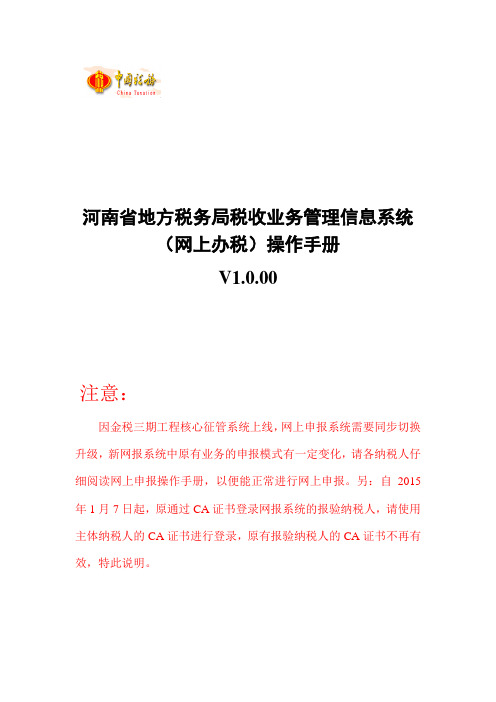
河南省地方税务局税收业务管理信息系统(网上办税)操作手册V1.0.00注意:因金税三期工程核心征管系统上线,网上申报系统需要同步切换升级,新网报系统中原有业务的申报模式有一定变化,请各纳税人仔细阅读网上申报操作手册,以便能正常进行网上申报。
另:自2015年1月7日起,原通过CA证书登录网报系统的报验纳税人,请使用主体纳税人的CA证书进行登录,原有报验纳税人的CA证书不再有效,特此说明。
文档信息修订状况目录第1章网上申报 (1)1.1通用申报 (1)1.2代扣代缴 (3)1.2.1扣缴个人所得税申报 (3)1.2.2限售股转让所得扣缴个人所得税申报 (5)1.2.3个人所得税自行申报(年所得12万元以上) (8)1.2.4个税所得税基础信息表(A表) (10)1.3居民企业所得税申报 (12)1.3.1居民企业(查账征收)企业所得税月(季)度申报 (12)1.3.2居民企业(查账征收)企业所得税年度申报 (15)1.3.3居民企业(核定征收)企业所得税月(季)度及年度申报 (19)1.4定期定额申报 (21)1.4.1定期定额分月汇总申报 (21)1.4.2定期定额户自行申报 (23)1.5其他代扣代缴申报 (25)1.5.1通用代扣代缴、代收代缴申报 (25)1.6土地增值税申报 (28)1.6.1土地增值税清算 (28)1.6.2土地增值税申报(从事房地产开发) (32)1.6.3土地增值税申报(非从事房地产开发) (35)1.7.1城镇土地使用税申报 (37)1.7.2房产税申报 (40)1.7.3车船税申报 (42)1.8申报作废 (45)1.9电子税票打印 (48)第2章委托代征 (52)2.1自然人登记 (52)2.2代征对象查询 (55)2.3代征对象征收开票 (57)2.4委托代征单位报解 (60)2.5税票作废重打 (64)2.6票证库存信息查询 (67)第3章网上纳税 (69)3.1网上纳税 (69)第4章报表报送 (72)4.1报表报送 (72)第5章网络发票 (76)5.1发票开具 (76)5.2发票作废 (84)5.3空白发票作废 (86)5.5发票补打 (91)5.6付款方信息维护 (93)5.7记账联打印 (96)5.8发票库存维护 (99)第6章统计查询 (102)6.1三方协议查询 (102)6.2银行端查询缴款查询 (103)6.3清缴税费查询 (105)6.4申报信息查询 (107)6.5未申报查询 (108)6.6委托代征流水查询 (109)6.7代扣代缴明细查询 (110)6.8发票开具查询 (112)第7章税企邮箱 (115)7.1垃圾箱 (115)7.2草稿箱 (116)7.3写邮件 (119)7.4收件箱 (120)7.5发件箱 (123)第8章更多服务 (125)8.2修改密码 (129)8.3我的问题 (130)8.4常见问题 (133)8.5问题中心 (135)8.6打印测试 (137)第9章印刷厂管理 (139)1.1完工报告表补打 (139)9.2印制通知书接收 (141)9.3印制进度维护 (144)系统配置要求:操作系统:windows 2000、windows XP 、windows7 、windows 8硬件:CPU P4以上系列;内存1G以上;硬盘40G以上软件:IE 8.0 32位。
四川网上报税操作手册
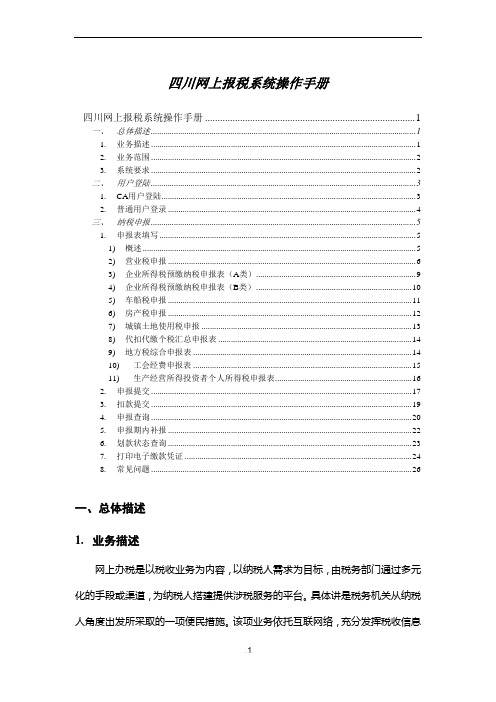
四川网上报税系统操作手册四川网上报税系统操作手册 (1)一、总体描述 (1)1.业务描述 (1)2.业务范围 (2)3.系统要求 (2)二、用户登陆 (3)1.CA用户登陆 (3)2.普通用户登录 (4)三、纳税申报 (5)1.申报表填写 (5)1)概述 (5)2)营业税申报 (6)3)企业所得税预缴纳税申报表(A类) (9)4)企业所得税预缴纳税申报表(B类) (10)5)车船税申报 (11)6)房产税申报 (12)7)城镇土地使用税申报 (13)8)代扣代缴个税汇总申报表 (14)9)地方税综合申报表 (14)10)工会经费申报表 (15)11)生产经营所得投资者个人所得税申报表 (16)2.申报提交 (17)3.扣款提交 (19)4.申报查询 (20)5.申报期内补报 (22)6.划款状态查询 (23)7.打印电子缴款凭证 (24)8.常见问题 (26)一、总体描述1.业务描述网上办税是以税收业务为内容,以纳税人需求为目标,由税务部门通过多元化的手段或渠道,为纳税人搭建提供涉税服务的平台。
具体讲是税务机关从纳税人角度出发所采取的一项便民措施。
该项业务依托互联网络,充分发挥税收信息化的优势,切实改进纳税服务手段、提高办税效能,全面提升征纳双方的信息化水平,从而在方便了纳税人的同时,减轻了税务机关办税服务厅的工作压力,降低了税收成本,为税务机关进一步精细化管理提供业务平台。
2.业务范围该部分内容主要包括纳税人税务登记的预登记(企业纳税人、个体工商户纳税人和自然人纳税人)、网上涉税申请、网上办税(包括纳税人的纳税申报、社保基金的申报、财务报表填报、个人所得税明细的上传、车船税的明细上传、企业报送财务报表、自然人纳税申报、企业客户端软件)、纳税服务(包括咨询、信息推送、个人所得税明细查询等)、下载中心等。
3.系统要求硬件CPU:Pentium III 500或以上内存:256M或以上显示器:分辨率:800 x 600、1024 x 768,颜色:16位或以上光盘驱动器:CD/DVD-ROMUSB接口USB 1.0或以上安装、导入导出需要网络环境能够登陆国际互联网操作系统:Windows 98 / 2000 / XP 系列IE浏览器 6.0以上版本图3-1 客户端计算机配置要求二、用户登陆纳税人首先在地址栏中输入下面网址并在<开户申请表下载>处下载申请表,并据实填写表内信息,然后带引出来前往税务管理机关申请网上办税,确定用户身份认证方式。
网上申报操作手册(金三正式版)_20160105
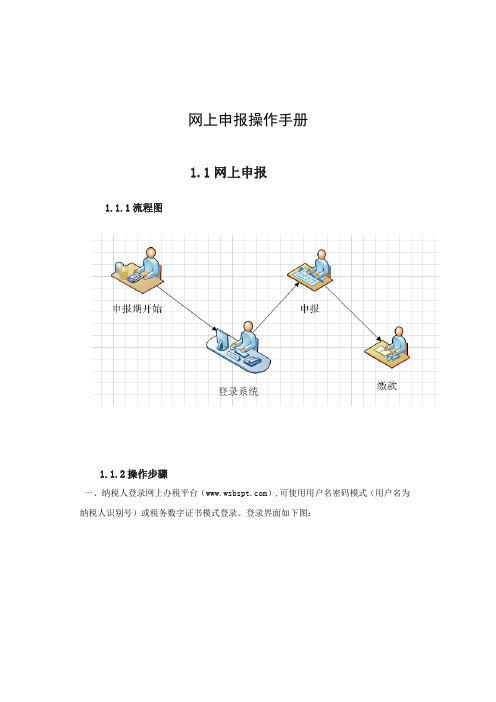
网上申报操作手册1.1网上申报1.1.1流程图1.1.2操作步骤一、纳税人登录网上办税平台(),可使用用户名密码模式(用户名为纳税人识别号)或税务数字证书模式登录。
登录界面如下图:网上办税平台提供三种登录方式,即“税务数字证书”、“用户名登录”、“无纳税人识别号”等登录方式。
如密码错误可以使用右上角的“忘记密码”功能自助进行密码重置。
二、点击【申报纳税】——【申报纳税】即可登录申报页面:如点击此处无法进入网上申报页面,请按报错页面上的提示下载安装“小助手”,报错页面如下图:成功后,截图如下,点击【登陆】即可:三、操作说明1、纳税申报点击【纳税申报】下对应的申报项目,即可进行相应税费申报工作。
下面以增值税一般纳税人申报表为例,展示下网上申报的过程:点击【纳税申报】——【增值税申报表(营改增)】,系统会给出如下图的提示信息:此提示信息为提醒纳税人按时按规定报送财务报表,无需报送财务报表或已按时申报的可以忽略,点击【确认】进入申报页面:纳税人根据当期实际业务发生情况与登记信息,填写主表与相应的附表。
正确填写相关信息后点击页面上方的【网上申报】按钮,进入申报确认界面:确认相应信息无误后,点击【确认】按钮,正式向税局提交申报信息。
税局服务器处理完成后系统返回成功提醒信息,如下图:如失败系统会给出申报失败的提示信息,纳税人修改相应的错误后重新提交申报。
申报成功后点击【确认】按钮进行扣款提示界面:点击【确认】,即进行开票扣款,点击【取消】,则不进行开票扣款。
点击【取消】后,我们可以返回【更新企业申报状态】页面进行扣款操作。
成功扣款后,可以在此处打印电子缴款凭证:2、海关缴款书比对只有一般纳税人才有此功能菜单➢数据采集菜单功能:纳税人填写申报抵扣的海关缴款书相关信息,并提交到稽核系统,操作界面如下图:操作步骤:点击系统左边的“数据采集”,即可进入如上图所示的界面,点击界面下方的“+”号即可增加填写栏次,填写好相应信息后点击左上方的“网上申报”,信息即可提交到稽核系统。
四川省税务局网上申报系统操作手册

四川省税务局网上申报系统操作手册(适用于一般纳税人)一、软件开通(一)登录世纪中税官网自助开通,地址:http://mall-/goods/index.htm。
(二)通过对公账户将服务费转账到我公司指定账户,到账后第二个工作日即可开通。
我公司账户:名称:四川世纪中税软件系统有限公司账号:511614011018150106229开户行:交通银行成都新华支行(三)各区域服务网点办理缴费开通。
二、软件安装2.1安装程序获取方式(一)登录世纪中税官网下载安装程序,地址:/soft/index.html?lbId=。
(二)各区域服务网点拷贝。
(三)各区域服务QQ群下载。
2.2安装环境(一)操作系统:windowsXP、WIN7、WIN8及以上版本。
(二)其他组件:Microsoft office 2007及以上版本。
2.3安装步骤点击安装软件安装后,在电脑系统根目录D 盘下会自动生成申报系统文件夹。
三、软件操作3.1系统登录3.1.1密码登陆点击桌面快捷方式进入系统登录界面,输入纳税识别号及登录密码进行登录,首次登录初始密码为:scgs88888。
3.1.2 CA 证书登录点击桌面快捷方式进入系统登录界面,将CA 证书插入电脑USB 接口中,申报系统获取到企业税号后,点击登录进入系统。
3.2报表填写(以增值税为例,所得税季报与财务报表操作一致)打开【纳税申报】—【增值税】—【增值税申报表(适用于一般纳税人)】进入报表填写界面:3.3保存纳税人按照从右至左的填表顺序填写后,点击【保存】按钮可一次性保存所有已填写报表,不用单张报表进行保存,报表保存后,按钮变为深蓝色。
3.4校验点击【校验】按钮,系统自动检验表内及表间逻辑关系,如检验出错,可根据提示的错误信息修改并重新保存报表。
3.5提交检验通过后,点击【提交】按钮,将整套报表提交至税局,并反馈申报结果。
3.6扣款申报成功后,纳税人点击【扣款信息管理】—【扣款管理】进行税款缴纳,并查询扣款结果,如扣款失败,可通过此模块发起重扣。
(新)江苏国税电子税务局操作手册及常见问题

(新)江苏国税电子税务局操作手册及常见问题江苏国税电子税务局操作手册及常见问题一、江苏国税电子税务局操作手册江苏国税电子税务局为纳税人提供便捷的在线申报、查询和缴税等服务。
为了帮助纳税人更好地使用该系统,以下是江苏国税电子税务局的操作手册:1. 注册与登录a. 进入江苏国税电子税务局官网(无法提供链接,请自行搜索),点击注册按钮。
b. 根据提示填写个人或企业信息,完成注册。
c. 使用注册的账号和密码登录江苏国税电子税务局。
2. 纳税申报a. 在登录后的个人或企业主页,找到纳税申报选项。
b. 根据具体情况选择相应的税种、纳税期限和申报表格。
c. 按照申报表格的要求填写相关信息,并上传必要的附件。
d. 确认无误后,提交纳税申报表格。
3. 电子税务局常用功能a. 税务查询:通过江苏国税电子税务局,可以查询个人或企业的纳税情况、涉税事项办理进度等信息。
b. 缴税服务:纳税人可以在线进行缴税操作,选择支付方式并填写相关信息,实现便捷的缴税服务。
c. 发票管理:江苏国税电子税务局提供发票领用、开具与验真等功能,方便纳税人进行发票管理。
d. 信息变更:纳税人若有个人或企业信息变更,可以在系统中进行快速修改。
4. 遇到问题在使用江苏国税电子税务局的过程中,可能会遇到一些问题。
下面列举了一些常见问题及解决方法:a. 登录问题:如忘记密码,可通过系统提供的“找回密码”功能进行操作。
b. 网络问题:如果遇到网络故障无法正常操作,建议检查网络连接、尝试其他设备或更换网络环境。
c. 系统问题:如遇到系统故障、页面无法正常显示等问题,建议尝试清除浏览器缓存或联系江苏国税电子税务局的客服热线寻求帮助。
二、常见问题1. 如何办理纳税申报?登录江苏国税电子税务局后,根据纳税人的个人或企业需要选择相应的税种和申报表格,填写相关信息后提交申报表。
2. 如何查询纳税情况?在江苏国税电子税务局登录后,可以查看纳税人的个人或企业的纳税情况、历史申报记录和相关通知。
涉及网上税务申报操作手册
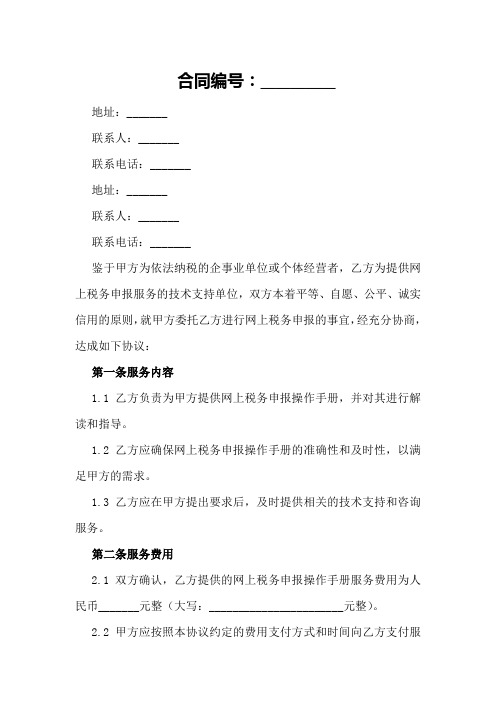
合同编号:__________地址:_______联系人:_______联系电话:_______地址:_______联系人:_______联系电话:_______鉴于甲方为依法纳税的企事业单位或个体经营者,乙方为提供网上税务申报服务的技术支持单位,双方本着平等、自愿、公平、诚实信用的原则,就甲方委托乙方进行网上税务申报的事宜,经充分协商,达成如下协议:第一条服务内容1.1乙方负责为甲方提供网上税务申报操作手册,并对其进行解读和指导。
1.2乙方应确保网上税务申报操作手册的准确性和及时性,以满足甲方的需求。
1.3乙方应在甲方提出要求后,及时提供相关的技术支持和咨询服务。
第二条服务费用2.1双方确认,乙方提供的网上税务申报操作手册服务费用为人民币_______元整(大写:_______________________元整)。
2.2甲方应按照本协议约定的费用支付方式和时间向乙方支付服务费用。
第三条支付方式3.1甲方应付的服务费用,通过银行转账的方式支付至乙方指定的账户。
3.2甲方应在签署本协议后_______个工作日内,向乙方支付服务费用。
第四条保密条款4.1除非依法应当向行政机关、司法机关提供本协议外,双方应对本协议的内容和签订过程予以保密,未经对方同意不得向第三方披露。
4.2本协议的保密义务自本协议签订之日起生效,至本协议解除或终止之日起_______年届满。
第五条违约责任5.1任何一方违反本协议的约定,导致本协议无法履行或造成对方损失的,应承担违约责任,向对方支付违约金,违约金为本协议服务费用的_______%。
5.2双方应按照约定履行本协议,如一方未履行或未完全履行,另一方有权要求违约方继续履行。
第六条争议解决6.1双方在履行本协议过程中发生的争议,应通过友好协商解决;协商不成的,任何一方均有权向甲方所在地的人民法院提起诉讼。
第七条其他约定7.1本协议自双方签字或盖章之日起生效,一式两份,甲乙双方各执一份。
电子税务局_操作手册V1.0.0
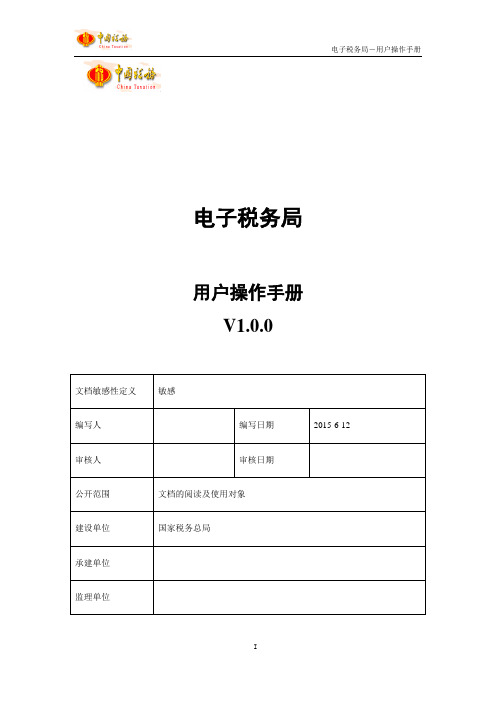
电子税务局用户操作手册V1.0.0文档信息修订状况第1章支撑平台1.1 许可用户授权1.1.1主用户注册1.1.1.1功能概述用户注册分为主用户注册和子用户注册,主用户在内网支撑平台进行注册,主用户注册完并有全权限,不需要分配权限,子用户在外网网上申报系统中由主用户来进行注册和权限分配。
1.1.1.2操作步骤1、进入方式:依次点击菜单【功能菜单】—【身份认证管理】—【许可用户授权】,进入用户注册页面2、输入“注册用户名”,后按回车,系统会判断该注册名是否已被注册,若已注册则给予提示。
3、输入“纳税人识别号”后按回车,系统自动带出纳税人基本信息。
如果存在多个纳税人信息,弹出纳税人列表信息窗口,可从列表中选择对应的纳税人信息,如果未找到或已注册过系统会给予对应的提示。
4、选择联系人“证件类型”,输入“证件号码”后按回车,系统自动带出联系人基本信息。
如果存在多个联系人信息,弹出联系人列表信息窗口,可从列表中选择对应的联系人信息,如果未找到则录入联系人基本信息保存。
5、信息录入完成后,点击【保存】按钮,系统保存用户注册信息,生成初始密码,通过邮件或短信的方式发给联系人的电子邮箱或移动电话上。
1.1.1.3注意事项1、用户注册名为唯一,不能冲突;2、纳税人状态为“正常”时,才能注册为用户,否则系统会给予提示未找到该纳税人信息;3、联系人的邮箱地址必须为真实有效的地址,注册信息保存的同时,系统会把初始密码通过邮件的方式发送到联系人邮箱上;1.1.2密码重置1.1.2.1功能概述系统管理员通过用户注册名、移动电话、电子邮箱地址查询已注册用户,点击“密码重置”按钮,系统生成初始密码通过邮件的方式发送重置的密码。
1.1.2.2操作步骤1、进入方式:依次点击菜单【功能菜单】—【身份认证管理】—【密码重置】,进入密码重置页面。
2、输入“注册用户名”,“移动电话”,“电子邮箱地址”查询,可输入一个或多个条件,点击“查询”按钮,若果未找到记录系统会给予提示,如果查询到对应记录,用户信息显示到页面中。
税务人员的操作步骤-网上办税业务
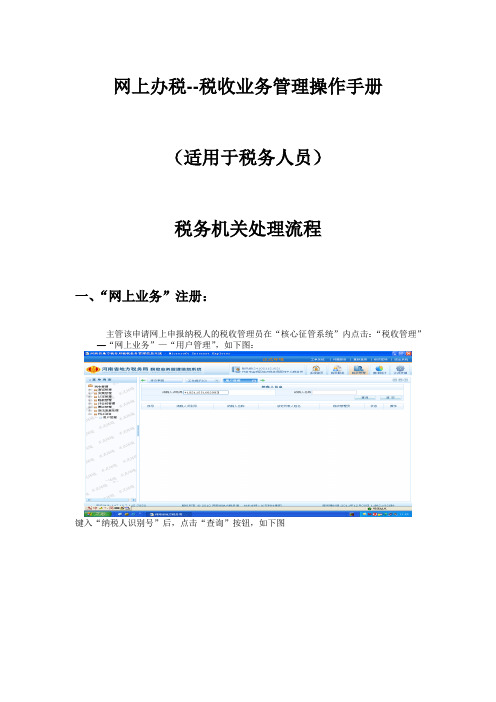
网上办税--税收业务管理操作手册
(适用于税务人员)
税务机关处理流程
一、“网上业务”注册:
主管该申请网上申报纳税人的税收管理员在“核心征管系统”内点击:“税收管理”
—“网上业务”—“用户管理”,如下图:
键入“纳税人识别号”后,点击“查询”按钮,如下图
点击“注册”按钮,弹出如下图所示对话框:
点击“确定”按钮,显示“注册成功”提示,如下图所示:
注:初始化密码功能,纳税人注册后的初始密码是“123456”,纳税人可以自己变更密码,如果纳税人丢失了密码。
可以报告税务机关,由税务管理员对该纳税人进行“初始化密码”操作,此操作将纳税人的登录密码重设为“123456”。
二、税(费)种认定的变更
主管该纳税人的税收管理员在“核心征管系统”内点击:“税收管理”—“认定管理”—“其他依职权认定”—“税(费)种认定”:键入“纳税人识别号”后,点击“查询”按钮后,如下图:
点击“修改”按钮,把各认定税种的“缴纳方式”(无论是“自行划缴”“银行卡”等)一律改为“联网划缴”方式。
三、网络发票的认定:
对需要开通“网络发票”的纳税人,由税务机关的发票管理部门对纳税人进行“网络发
票”开具的认定。
- 1、下载文档前请自行甄别文档内容的完整性,平台不提供额外的编辑、内容补充、找答案等附加服务。
- 2、"仅部分预览"的文档,不可在线预览部分如存在完整性等问题,可反馈申请退款(可完整预览的文档不适用该条件!)。
- 3、如文档侵犯您的权益,请联系客服反馈,我们会尽快为您处理(人工客服工作时间:9:00-18:30)。
网上办税服务厅操作手册成都市地方税务局2010年7月目录1 系统概述 (5)2 运行环境 (5)2.1计算机硬件要求 (5)2.2计算机软件要求 (5)3 系统初始化设置 (6)3.1浏览器设置 (6)3.2打印机设置 (8)3.3打印控件下载 (11)4 用户登录 (12)4.1.1 功能描述 (12)4.1.2 操作步骤 (12)4.1.3 操作注意事项 (14)5 纳税申报 (15)5.1功能概述 (15)5.2申请办理流程 (16)5.3系统功能说明 (19)5.3.1 税务提示 (19)5.3.2 消息查看 (20)5.3.3 纳税申报 (21)5.3.4 电子缴款凭证打印 (35)6 发票开具 (38)6.1功能概述 (38)6.2申请办理流程 (39)6.3系统功能说明 (40)6.3.1 发票入库与调拨 (40)6.3.3 发票补打 (45)6.3.4 发票作废 (47)6.3.5 开具红字发票 (49)6.3.6 发票异常处理 (52)6.3.7 发票减除信息录入 (53)7 表报报送 (54)7.1功能描述 (54)7.2操作步骤 (54)7.2.1 表报上传 (54)7.2.2 表报上传查询 (56)7.2.3 授权文件下载 (56)7.3操作注意事项 (58)8 涉税查询 (58)8.1网上开票查询 (58)8.1.1 查询发票开具明细 (58)8.1.2 查询发票库存情况 (59)8.2网上申报查询 (60)8.2.1 回执查询 (60)8.2.2 综合查询 (61)9 系统维护 (65)9.1办税大厅维护 (65)9.1.1 主用户信息维护 (65)9.1.2 子用户信息维护 (66)9.1.3 子用户CA证书维护 (68)9.2发票开具维护 (70)9.2.1 付款方信息维护 (70)9.2.2 库存预警设置 (71)10 CA数字证书使用说明 (73)10.1安装驱动程序 (73)10.2修改数字证书PIN码 (74)10.3使用帮助 (76)10.3.1 常见问题 (76)10.3.2 使用保养 (77)10.3.3 维护流程 (78)1 系统概述成都市地方税务局网上办税服务厅是成都市地方税务局为纳税人提供的基于互联网的方便、快捷、优质的办税服务渠道。
具有方便办理、安全可靠、省时快捷、费用低廉、界面友好、操作简单、征纳互动、及时准确等特点,目前开通的业务功能包括纳税申报、发票开具、表报报送、涉税查询。
2 运行环境2.1 计算机硬件要求建议要求:CPU Intel Core Duo 1.6GHRAM 1024MB普通针式打印机最低要求:CPU Intel(R) Pentium(R) 4 2.0GHRAM 512MB普通针式打印机2.2 计算机软件要求建议要求:Windows xp/2003/vista/71024×768以上分辨率Microsoft IE7.0以上最低要求:Windows xp/2003/vista/71024×768以上分辨率Microsoft IE6.0以上3 系统初始化设置3.1 浏览器设置在IE浏览器菜单中选择“工具”->internet选项, 点击“安全”选项卡中的“可信站点”,将成都地税网上办税服务厅地址“http://125.71.28.13”设置为受信任站点,如下图所示:在IE浏览器菜单中选择“工具”->internet选项,点击“安全”选项卡中的“自定义级别”,在安全设置中“对未标记为可安全执行脚本的ActiveX控件初始化并执行脚本”选择“提示”选项,点击“确认”,如下图所示:3.2 打印控件下载登录成都市地方税务局网上办税服务厅后,在首页左下角的下载区中点击“网上开票打印控件下载”链接,下载打印控件。
打印控件下载完毕后,解压下载的printcontrol.exe文件进行安装,安装完毕就可以进行正常的发票开具和打印工作了。
4 用户登录4.1.1 功能描述用户登录是纳税人登录网上办税服务厅,进行纳税申报、表报报送、发票开具、涉税查询的统一入口。
4.1.2 操作步骤1、纳税人通过互联网,登录成都市地方税务局门户网站(),点击菜单顶部的【办税服务厅】,进入办税服务厅登录界面,输入税务登记证号、用户名、密码以及验证码,点击【登录】按钮,成功登录系统。
如下图所示:输入用户名及密码、验证码点击登陆系统点击修改初始密码2、如果是CA数字证书方式登录,将CA数字证书的U-KEY插入计算机USB 接口,输入税务登记证号,系统显示CA数字证书登录界面,如下图所示:CA用户登陆请插入U-KEY点击【登录】按钮,系统提示输入CA数字证书密码,输入正确的数字证书密码后,点击【登录】按钮,成功登录系统。
如下图所示:3、如果纳税人申请的是“用户名+密码”的登录方式,并且是第一次登录网上办税大厅,此时需要修改初始密码,才能成功登录系统。
在系统登录界面点击【修改密码】按钮。
系统显示修改密码界面,此时输入税务登记证号、用户名、原密码(即初始密码),并输入正确的新密码、确认新密码后,点击【修改】按钮,成功修改初始密码。
密码修改成功后,即可成功登录网上办税大厅。
4.1.3 操作注意事项纳税人如果已经是网上申报系统的用户,可以直接登录网上办税大厅;如果纳税人忘记了自己的登录密码可请专管员重新设置;5 纳税申报5.1 功能概述纳税申报是税务机关为纳税人提供的一种先进、便捷的纳税申报途径。
纳税人只需要在税务机关办理好开通手续,使用一台能够上网的计算机,在浏览器中通过登录网上办税服务厅、填写申报表并提交申报,就可以将申报表以电子信息的方式提交至对应的征收机关;纳税申报对电子申报表进行逻辑审核后,将申报数据发送至有关银行,便可立即从纳税人指定银行账户中划转应纳税款,实现纳税申报。
同时,纳税申报还可以实现相关表报的报送、对申报数据进行各种查询、文件上传和下载等丰富的功能,大大方便纳税人办理相关事务。
与传统申报方式相比,网上申报具有很多优点:方便:纳税人不受时间和场地的限制,足不出户即可完成申报纳税。
快捷:纳税人可以全天24小时使用本系统,避免了上门到办税服务厅申报时的拥挤,减少等候时间,提高了工作效率。
安全:减少了纳税人因携带现金申报纳税产生的不必要的风险。
高效:技术先进,操作简便,实时性好,中间环节少。
纳税申报为了保障纳税人操作过程中的安全性,系统采取了一系列的安全措施。
在系统设计上,确保申报纳税期间计算机系统能够安全正常运行;在数据传输过程中,采用加密处理,使数据不会在中途被窃取。
随着科学技术的迅速发展的网络技术的普及应用,电子税务时代的到来,为税收管理现代化提供了良好的机会。
网上申报方式将会从根本上改变税务机关的运作模式,影响人们的思维,同时,也必将推动社会信息化的发展.5.2 申请办理流程网上税收业务主要是面向纳税人的系统,以纳税申报、表报报送为重点。
纳税人首先必须通过网上办税行政许可审批,注册并激活一个电子办税帐户后方可进行纳税申报、表报报送等操作。
纳税人可以通过执行下面的操作步骤,通过注册申请流程来得到这个电子办税帐户。
1、纳税人通过互联网,登录成都市地方税务局门户网站(),点击菜单顶部的【办税服务厅】,进入办税服务厅登录界面,如下图所示:点击“网上申报注册申请”2、点击上图的“网上申报注册申请”,进入网上申报注册申请页面,如下图所示:3、在上一步中输入税务登记证号后,点击【查询】按钮,即可显示单位相关信息,如下图所示:请按照要求填写法人姓名,用户名(自行设定,以后会作为登录时的用户名,请牢记)及联系电话,确信无误后,点“下一步”4、系统将生成一张“网上申报注册申请表”,确认信息无误,请点击【保存】按钮;如果信息有误,请点击【返回修改】按钮,信息修改完成后,最终要进行保存。
5、点击上图中的【保存】按钮会出现保存成功的信息,如下图:点击“确定”,完成申报注册申请表的保存。
此时即可打印“网上申报注册申请表”,签字并加盖单位有效印章,携带其它相关资料到所属税务机关签订“网上申报协议书”。
6、同时可到公司开户银行签订“授权划缴协议书”。
7、纳税人携带以下资料:a)、签字并加盖单位有效印章盖的“网上申报注册申请表”及其它相关资料;b)、与银行签订的“授权划缴协议书”;c)、税务机关要求的其它资料;到税务机关申请开通网上申报,最终会得到的税务机关反馈回来的“网上申报注册申请受理回执”5.3 系统功能说明5.3.1 税务提示5.3.1.1 功能描述当期待办事宜的提示信息是由系统自动生成的该纳税人当期应申报的申报表种类信息﹑未提交的申报表总份数信息﹑未划缴的税费款信息以及应报送的表报种类信息组成。
通过税务提示,纳税人可以用简单明了的方式完成一次网上申报过程,为纳税人提供了网上申报的简易操作方式。
5.3.1.2 操作步骤纳税人登录办税服务厅后,选择【纳税申报】菜单栏下的【税务提示】功能菜单,显示税务提示页面如下图所示:在“未填写的应申报申报表”中,显示的为当期未填写的应申报的申报表种类,点击【显示报表】可以显示需要填写的应申报申报表列表。
在“未提交的申报表”中,显示的为当期已经填写但未申报的申报表,点击【显示报表】可以显示未申报的申报表列表,点击【提交】按钮,将显示所有未申报申报表的申报页面。
在“未划缴的税费”中可以查看未申请扣款的税费情况。
在“失败的税费”中可以查看未申请扣款成功的税费情况。
在“划缴的税费”中可以查看申请扣款成功的税费情况。
在“未报送的应报送的报表”中则显示的是当期应报送的表报列表。
在“未阅读的消息”中可以查看消息5.3.1.3 操作注意事项1.点击【显示报表】按钮时,可以显示相关的报表列表,双击具体的某条报表,即可进入该报表查看详细情况。
5.3.2 消息查看5.3.2.1 功能描述消息查看是专管员或管理员给纳税人发的消息,以达到互相沟通的效果。
5.3.2.2 操作步骤1、纳税人登录到办税服务厅后,选择【纳税申报】菜单栏下的【消息查看】功能菜单,会显示消息查看页面,如下图所示:2、输入查询条件,就可以看到所收到的所有信息,默认显示的为所有的消息,双击表格中的一行可以查看消息详情。
双击某条消息打开查看后,消息状态就变为了“已阅读”,如下图:5.3.2.3 操作注意事项请纳税人留意“消息”,可能专管员发送给纳税人很重要的通知或其它事项,如果没有注意到,有可能耽搁事情,造成不必要的麻烦。
5.3.3 纳税申报5.3.3.1 通用申报5.3.3.1.1 通用申报表5.3.3.1.1.1 功能描述通用申报表可以称为综合申报表,用于申报企业所得税以外的税种。
在申报表中显示了当期通过征管系统核定的应申报税种及税款,纳税人需要对申报数据进行确认,不能修改申报税种及税款,也可以自己添加未鉴定税种申报。
